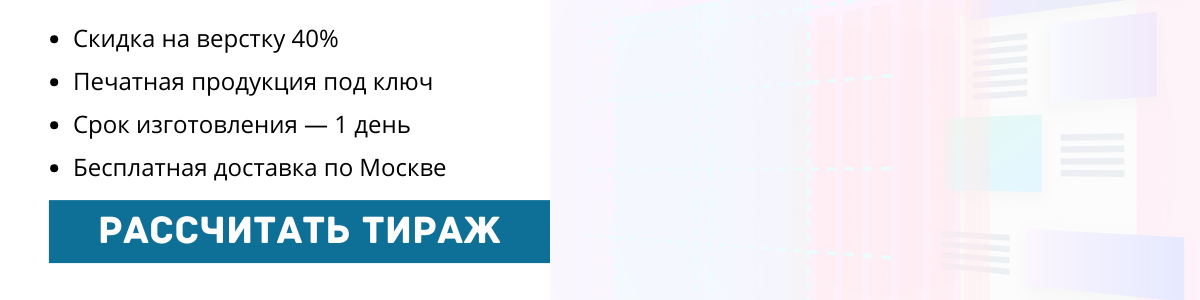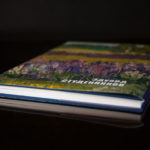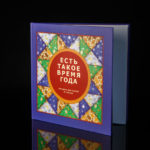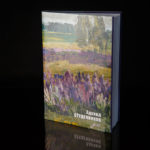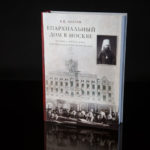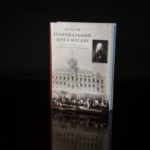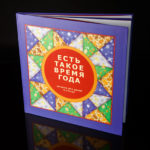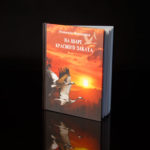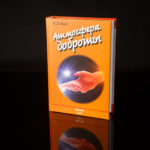Макет книги для печати соединяет текст, элементы графики и дизайна в общую композицию, задает структуру, стиль издания. От того, насколько ответственно подошли к разработке, зависит качество тиража и оценка работы читателями. Рассмотрим в статье систему подготовки документа: кто может ее выполнять и как это сделать грамотно.
Как правильно сделать макет книги
Ваша задумка реализована, появился текст рукописи. Наступило время придать работе конечный вид — такой, в каком ее увидят читатели. Для этого нужно подготовить макет книги для печати. Потребуется создать его в электронном виде, ориентируясь на технические требования. Процесс подготовки включает:
- установку формата будущего издания, системы дробления на страницы;
- определение расположения текста, отступов, интервалов;
- форматирование текстового наполнения, заголовков;
- добавление нумерации;
- редактуру и корректуру;
- верстку;
- художественное оформление издания;
- загрузку работы в PDF-файл.
Самостоятельное создание макета книги по шагам
Верстать печатную заготовку книжной продукции может автор, если в оформлении не задумано сложных элементов. Это делается инструментами стандартных редакторов, например Word, либо с помощью загрузки работы в сервисы верстки в интернете.
Предварительно уточните точные требования у менеджеров типографии, далее следуйте шагам инструкции, которая размещена в статье.
Что следует учесть при создании макета
Чтобы самостоятельно сверстывать документ, нужно до старта работ уточнить ряд аспектов.
- Характеристика аудитории и направленность издания. Влияют на параметры величины, дизайн, стилистику оформления. Определитесь с тем, для кого печатается книга, какую задачу выполнит чтение.
- Иллюстрации. В одних публикациях можно обойтись без иллюстраций, в других — без них не получится полноценно передать смысл, усилить впечатление от прочитанного.
- Официальный статус издания. Если планируется распространение книги в торговых точках, позаботьтесь об оформлении атрибутов в специальных системах регистрации.
- Требуемая помощь. Заранее стоит определить, что планируете делать сами, а какие действия поручите исполнителям в интернете или типографии.
Как подготовить макет к печати
Верстать макет книги можно самому. Загрузите работу в специализированные сервисы в интернете или приложении, используйте готовые шаблоны для изданий разной направленности.
Если освоить инструменты сервиса невозможно, воспользуйтесь нашим руководством.
Подготовка макета
Создание будущей книги начинайте с базовой подготовки контента, которая включает операции:
- Разделение обложки, графики, текстового блока на разные файлы. Обложку оформляют в виде разворота, текст — в виде постраничного документа.
- Дробление рукописи с учетом системы кратности листов, которую дает тетрадь бумаги нужной толщины.
- Подбор отступов под обрезные края, отставы, загибы.
- Установку оформления текстового блока — начинается с титула, заканчивается выходными сведениями.
Формат книги
Напрямую повлияет на величину и пропорции книжного издания, ощущение в руках читателя. Система подготовки включает установку параметров и ориентации листов. Стандартный вариант, который пользуется популярностью, — книжная ориентация 140х200 мм.
Возможен заказ печатной продукции и другой величины. Такие варианты подойдут для определенных жанров: крупные альбомные листы лучше для публикаций по искусству, альбомов, небольшие — для карманных романов.
При подготовке следует заложить дополнительные миллиметры с учетом того, что края листов после печати срезаются и потребуются загибы для корешка. Для получения издания 140х200 мм установите в редакторе тип А5.
Поля
Поля необходимы для сохранения элементов содержания и пропорций. Они не дают срезать детали графики, буквы, номера, удерживают заданное расположение относительно края и центра. Наличие и симметричность полей поддерживают презентабельный внешний вид листов и обеспечивают комфорт чтения.
Текстовые редакторы стандартно выставляют разные границы для левой и правой половины, поэтому вам следует выставить одинаковые границы. Желательны параметры не менее чем по 20 мм.
При необходимости задайте разную ширину для полей внешних и внутренних. Например, это требуется, если издание в мягком переплете, и загрузка широких внутренних границ обеспечит комфорт чтения.
Колонцифры
Для удобства навигации по публикации задается нумерация листов колонцифрами. Их выставляют в верхнем или нижнем поле, сбоку или по центру. Распространенный вариант — центрированный по нижней полосе.
Перед тем как опубликовать материал, используйте встроенный сервис Word для загрузки элемента. Для начального разворота с названием и автором колонтитул отключите.
Верстка
Верстка предназначена для облегчения читаемости. Придерживайтесь этих требований, чтобы верстать содержание:
Соблюдайте единые параметры для листов, полей, интервалов, высоты полос, стилистики содержания и графического наполнения.
Избегайте многообразия шрифтов, остановитесь на 1–3 вариантах.
Предусмотрите автоматические переносы (за исключением последних строк).
Задайте иерархию заголовкам, соберите их в оглавление.
Не используйте капитальный шрифт, подчеркивание, разные выделения.
Запретите в настройках «висячие строки».
Воздержитесь от цветных деталей на одном развороте с черно-белым текстом.
Корректно используйте тире и дефисы. Чтобы создать среднее тире, нажмите и удерживайте Shift и «-». Для длинного удерживайте одновременно Ctrl, Shift и «-».
Формат, расширение и тип файла
Не всегда макет будет опубликован таким, как выглядит на экране. Может сместиться расположение, слететь шрифты и элементы на развороте, что испортит задумку автора. Предотвратить это позволит загрузка работы в PDF-файл. Задайте такой тип:
- Перейдите в меню «Файл».
- Выберите «Сохранить как».
- В окошке «Тип файла» пролистайте колесом мыши список до пункта «PDF-файл».
- Установите курсор в окошко с наименованием и озаглавьте документ.
- Проверьте отображение, открыв сохраненный вариант в сервисе Adobe.
В Word 2003 перевод в PDF-файл невозможен, потребуется загрузить работу на сторонний сервис или сайт в интернете для конвертации.
Этапы предпечатной подготовки
Предпечатная подготовка направлена на привязку электронного макета к технологическим требованиям и материалам печати. Процедура включает действия по созданию, контролю и тестированию:
Вычитка, редактура, корректура рукописи.
Закрепление формата издания, припусков для обрезки, мест для загибов, корешка.
Верстка макета, создание графического наполнения.
Преобразование шрифтов и изображений в нужный тип для загрузки и передачи.
Выбор типа раскладки и количества изделий на листе бумаги.
Подготовка и проверка файлов на корректность печати.
Раскладка макета на листе, установка маркеров.
Верстка книги за 9 шагов
Следуйте нашей инструкции, чтобы быстро верстать макет книги для типографии своими руками.
Поля страницы книги
Указать можно на ленте «Разметка страницы». Этапы настройки элемента:
- На вкладке слева находим блок «Поля».
- Разворачиваем список по стрелочке, прокручиваем колесо мыши, выбираем «Настраиваемые поля».
- Отмечаем значение для сторон.
- Выставляем ориентацию.
- В окошке «Страницы» переключаем показатель в «Зеркальные поля».
- Кликаем «Применить к документу» →Оk.
Размер или формат книги
Чтобы задать параметры, следуйте инструкции:
- Переключаем вкладку на «Разметку страницы».
- Находим слева кнопку «Размер», раскрываем.
- Выбираем тип А5. Если нужен иной, прокручиваем колесо мыши вниз и выбираем Другие размеры.
- Выставляем параметры в мм→ «Применить к документу»→Оk.
Размер и начертание шрифта
В зависимости от формата и жанровой направленности публикации, установите шрифты для текста, заголовков, других элементов. Для этого выделяем фрагмент, на вкладке «Главное» разворачиваем список вариантов, передвигаем колесом мыши вниз и кликаем нужный. Выбираем в соседнем окошке из списка или ставим курсор и пишем вручную подходящий размер.
Выравнивание, абзацы и межстрочный интервал
Следующий шаг — организация пространства между строками, отступов от края, расположения слов на листе. Кликаем на раздел «Главное», блок «Абзац». Используйте значки выравнивания, интервала на панели или разверните меню — кликаем по значку справа внизу от названия блока «Абзац». Настраиваем параметры в мм и жмем Оk.
Для раскрытия меню допустимо использовать и мышь — щелкните правой кнопкой на выделенном фрагменте и выберете «Абзац». Чтобы открыть доступ к выравниванию с клавиатуры, нажмите и удерживайте Ctrl и нужную букву (L, E, R, J).
Чтобы верстать основной текст, чаще используют выравнивание по левому краю и одинарный интервал. Но по желанию допустимо использовать другие показатели.
Форматирование текста
Отдельные фрагменты текстового наполнения — сноски, цитаты, эпиграф — можно верстать, используя форматирование. Сначала выделяем нужный фрагмент, затем на вкладке «Главное» верхней панели инструментов Word находим стили и кликаем мышью на нужную букву:
- полужирный («Ж» на панели или удерживайте Ctrl+B на клавиатуре);
- наклонный («К» или Ctrl+I);
- подчеркнутый («Ч», либо Ctrl+U).
Рядом расположен виджет тона шрифта в виде буквы «А» с цветной чертой. Развернув список, выбираем подходящий вариант.
Создать форматирование также можно, если использовать мышь. Нажмите левую кнопку и выберите «Шрифт».
Нумерация страниц
Самостоятельно настройте расположение, стиль и порядок нумерации в документе. Переключитесь на вкладку «Вставка», в блоке «Колонтитулы» настройте параметры показа номеров. Если необходима корректировка, кликаем на номер. На верхней панели станет доступен Конструктор работы с колонтитулами.
Для титульного разворота нумерацию лучше удалить — отметьте на панели «Особый колонтитул для первой страницы».
Форматирование заголовков
Названия глав и частей произведения автоматически проставляют с помощью инструмента «Заголовки». Чтобы открыть доступ, установите курсор на название заголовка, раскройте меню «Стили» вкладки «Главное». Также верстайте, используя клавиатуру — вызывайте меню, нажав и удерживая сразу клавишу управления, Shift и S. Задайте иерархию и стиль заголовка.
Оглавление
Переместите курсор и щелкните в том месте, куда желательно загрузить оглавление. Переключитесь на вкладку «Ссылки»→ «Оглавление»→ «Автособираемое» (ручное) оглавление. Для редактирования стиля снова нажимаем «Оглавление», в нижней зоне меню кликаем «Оглавление»→ «Изменить».
Титульный лист и оборот титула
Титул предназначен для публикации данных об авторе и названии произведения. Верстать можно, задействовав фантазию в подборе начертания шрифта, графики. На обороте листа размещают аннотацию, целиком или частично — выходную информацию об издании.
Корректура и редактура
Отсутствие ошибок и опечаток, удачная работа со стилем и подачей способны облагородить текст любой рукописи и привлечь внимание читателя. Первичный вариант сначала подвергается редакторской правке, где происходит работа с композицией и стилистикой. Произведение приобретает целостность, выразительность, причем авторское содержание не теряется.
После редактора с текстом работает корректура, которая выявляет и правит опечатки, неточности в грамматике, орфографии.
Можно выполнить редактуру и корректуру своими силами, или найти помощника в интернете, или обратиться за содействием к профессионалам нашей типографии.
Иллюстрирование
Некоторым изданиям не обойтись без иллюстраций. Графика помогает визуализировать идеи или персонажей, передать настроение текста. Такое оформление рекомендуется для художественной и учебной литературы, рекламных брошюр.
Можно создать иллюстрации самостоятельно, заказать на сайтах фрилансеров в интернете или обратиться к специалистам типографии. Штатные дизайнеры реализуют задумку по ТЗ клиента, а также оформят и загрузят результат в соответствии с производственными требованиями. При самостоятельной разработке заказчик должен позаботиться о соблюдении правил:
- загрузить иллюстрации в виде PDF-файлов (допустимы CDR, PSD, TIF);
- использовать CMYK;
- графику подбирать растрированную, разрешением 300 dpi;
- удалить ненужные слои, каналы;
- перевести шрифты на изображениях в кривые.
Дизайн обложки
Продуманный дизайн способен привлечь читателей и дополнить содержание издания. На обложке и корешке можно опубликовать сведения об авторе, названии, отзыв на произведение, графику. Тщательно прорабатывайте стиль оформления, расположение, количество и детализацию элементов.
Это актуально для творческих работ, детских книжек, художественной литературы.
В зависимости от замысла подбирайте ручные иллюстрации либо изображения, которые создал специализированный сервис.
Оформление обложки
Процесс включает выбор типа печати, материала и типа переплета, варианта отделки. По желанию дополните оформление следующими видами отделки:
- тиснение;
- частичное лакирование;
- ламинирование;
- суперобложка;
- применение металлизированных красок;
- ляссе на корешке или крышке.
Мягкий переплет
Такой вариант сборки полиграфической продукции производят из мягкой и гибкой фурнитуры, листы при этом не прошиваются. Издания в мягком переплете легкие, компактные, выпускаются с большей скоростью и меньшими затратами.
Подходит как для художественной, учебной литературы, так и для брошюр рекламных агентств.
Опубликуйте работу в мягком переплете с термоклеевым переплетом или скрепкой.
Твердый переплет
Этот вид сборки предполагает прочное скрепление книжных блоков с помощью прошивки и склеивания. Переплетная крышка и корешок создаются на жесткой основе из плотных материалов, возможно использование ламинации и отделки.
Преимущество твердого переплета в долговечности, высоких эстетических качествах и разнообразии оформления. В таком варианте стоит опубликовать издания, которые будут храниться длительное время.
Издательский пакет
Если планируется официальное издание тиража рукописи, который в дальнейшем коммерчески реализуют или разместят в библиотеках, то потребуется издательский пакет. Предлагаем воспользоваться дополнительной услугой по оформлению, чтобы не тратить время на сложную регистрацию. В услугу входит набор обязательных индикаторов:
- международный номер ISBN и штрих-код;
- авторский знак;
- библиографические индексы.
Помощь в доработке макета
Профессиональная подготовка макета издания — сложный процесс, который требует знаний и опыта. Если нужна качественная продукция, но не знаете, как сверстать книгу для печати, наши специалисты окажут помощь. Проведем препресс полностью или выполним отдельные работы по доработке. Чтобы получить скидку на верстку, воспользуйтесь калькулятором:
Наше портфолио
Мы предлагаем полный комплекс услуг: набор и корректуру текста, верстку, дизайн, печать книжной продукции. Перед вами образцы дизайна и печати, созданные типографией для наших клиентов. Предлагаем ознакомиться с портфолио, чтобы получить представление о наших возможностях и услугах.
Видео с производства
Изготовление книжной продукции — интересный многоэтапный процесс. Познакомьтесь ближе с внутренней стороной производства в Москве и узнайте, как будут создавать вашу книгу. Видеообзор расскажет о том, что происходит в типографии и как работает полиграфическое оборудование.